Cách tắt nguồn iPhone 15 Series
Cách tắt nguồn iPhone 15 khi gặp sự cố là kỹ năng cần thiết cho mọi người dùng. Khám phá các phương pháp tắt nguồn nhanh chóng, an toàn qua nút cứng và cài đặt. Ngoài ra trong bài viết này Thành Trung Mobile còn giới thiệu cách xử lý khi iPhone bị treo và khi máy không phản hồi.
Cách tắt nguồn iPhone 15 bằng nút cứng
Đây là phương pháp tắt nguồn nhanh chóng và phổ biến nhất. Để thực hiện:
- Nhấn giữ đồng thời nút nguồn (nút cạnh bên phải) và một nút âm lượng (Volume -)
- Giữ cho đến khi thanh trượt "Trượt để tắt nguồn" xuất hiện.
- Trượt thanh từ trái sang phải để tắt nguồn iPhone.
Phương pháp này áp dụng cho tất cả các model trong dòng iPhone 15 bao gồm: iPhone 15 | 15 Plus |15 Pro | 15 Pro Max.
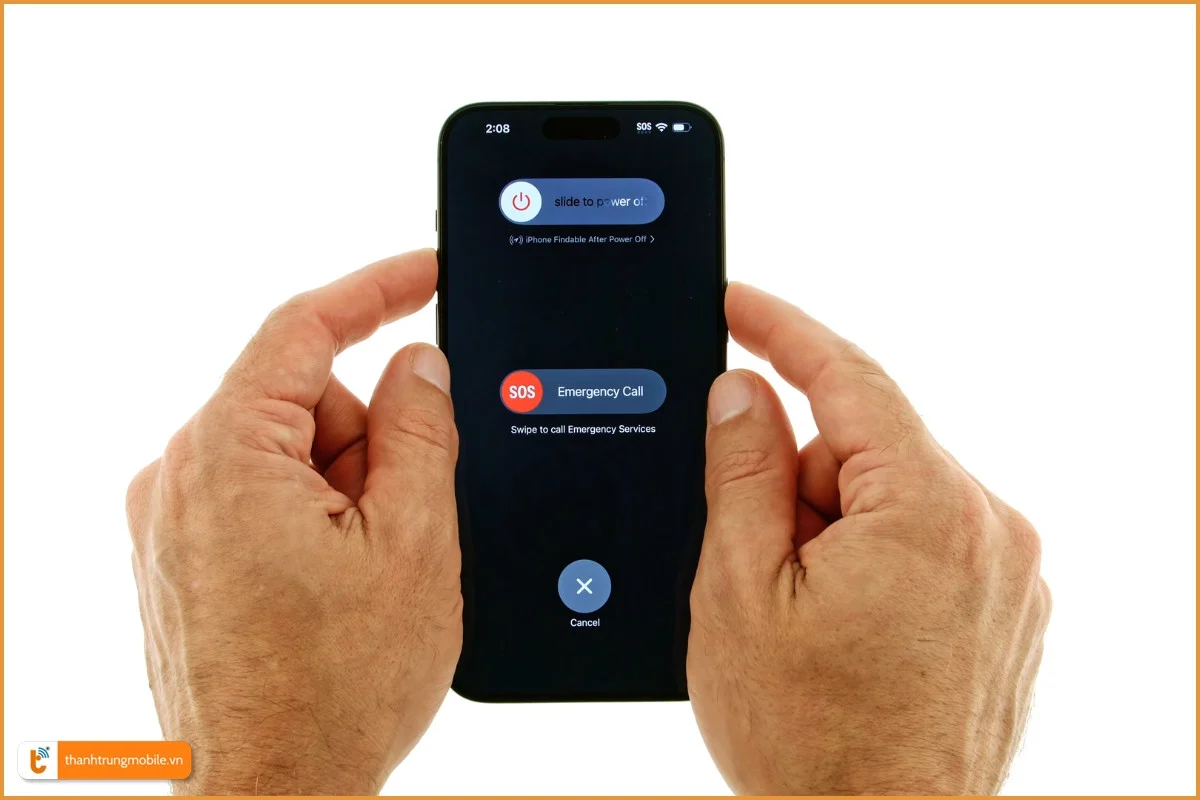
Cách tắt nguồn iPhone 15 qua “Cài đặt”
Nếu nút cứng gặp vấn đề, bạn có thể tắt nguồn qua menu Cài đặt:
- Mở ứng dụng Cài đặt trên iPhone.
- Cuộn xuống và chọn "Cài đặt chung".
- Kéo xuống cuối trang và nhấn "Tắt nguồn".
- Trượt thanh "Trượt để tắt nguồn" để tắt iPhone.
Phương pháp này giúp tắt nguồn an toàn và êm ái, đặc biệt hữu ích khi bạn muốn bảo vệ các nút vật lý của thiết bị.
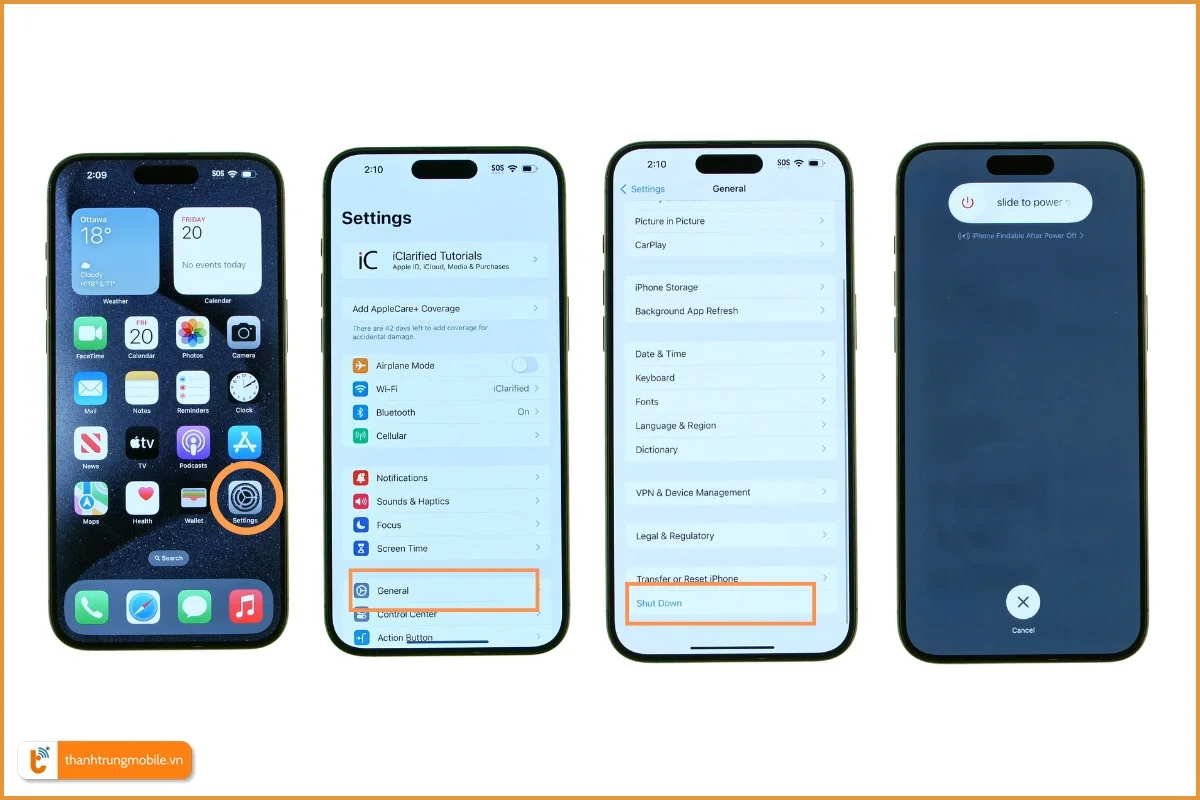
Cách tắt nguồn iPhone 15 khi bị treo máy
Trong trường hợp iPhone 15 bị treo và không phản hồi, bạn có thể thực hiện Hard Reset để tắt nguồn.
- Nhấn nhanh nút tăng âm lượng rồi thả ra.
- Nhấn nhanh nút giảm âm lượng rồi thả ra.
- Nhấn giữ nút nguồn cho đến khi logo Apple xuất hiện.
Phương pháp này giúp khởi động lại iPhone mà không làm mất dữ liệu, thường được sử dụng khi gặp sự cố phần mềm.
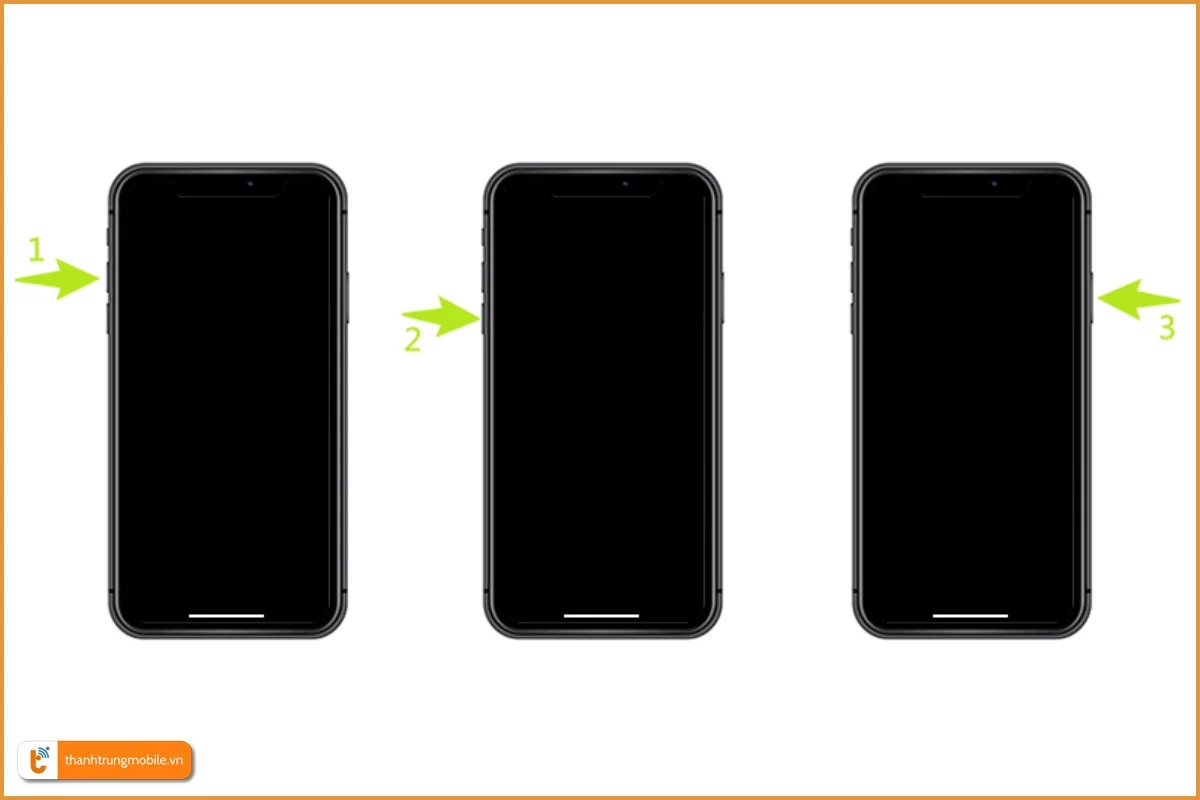
Khởi động lại iPhone 15
Khởi động lại iPhone 15 giúp giải quyết các vấn đề nhỏ về hiệu suất và giúp thiết bị hoạt động mượt mà hơn. Bạn có thể sử dụng một trong các cách tắt nguồn ở trên để khởi động lại iPhone.
Giải pháp cho các vấn đề thường gặp
iPhone 15 không thể tắt nguồn
Nếu bạn gặp sự cố không thể tắt nguồn iPhone 15, hãy thử các cách sau:
- Khởi động lại iPhone: Như đã đề cập ở trên, khởi động lại đôi khi có thể khắc phục các sự cố nhỏ.
- Đảm bảo iPhone không được kết nối với máy tính: Ngắt kết nối iPhone với bất kỳ thiết bị nào khác trước khi thử tắt nguồn.
- Cập nhật iOS lên phiên bản mới nhất: Các bản cập nhật iOS thường chứa các bản sửa lỗi và cải thiện hiệu suất. Bạn có thể cập nhật qua Cài đặt -> Cài đặt chung -> Cập nhật phần mềm (Settings -> General -> Software Update).
Thanh trượt nguồn không xuất hiện
Nếu bạn nhấn giữ các nút nhưng thanh trượt Tắt nguồn không xuất hiện, hãy thử:
- Làm sạch nút nguồn và nút âm lượng: Bụi bẩn bám trên các nút có thể khiến chúng không hoạt động chính xác.
- Khởi động lại iPhone: Thử khởi động lại iPhone theo các cách đã hướng dẫn ở trên.
- Cập nhật iOS lên phiên bản mới nhất: Giống như trường hợp không tắt nguồn được, cập nhật iOS có thể khắc phục sự cố.
- Liên hệ với Trung tâm hỗ trợ của Apple hoặc các trung tâm sửa chữa iPhone 15 Series uy tín như Thành Trung Mobile để được trợ giúp.
>>> Xem thêm:
- iPhone 15 Series có chống nước không
- Cài đặt eSim iPhone 15 Series
- Cách chụp màn hình iPhone 15 Series
- Cách chụp ảnh đẹp trên iPhone 15 Pro max

Nắm vững cách tắt nguồn iPhone 15 giúp bạn sử dụng thiết bị hiệu quả và xử lý nhanh các sự cố. Nếu gặp vấn đề phức tạp, đừng ngần ngại liên hệ Thành Trung Mobile - trung tâm sửa chữa điện thoại uy tín và chuyên nghiệp. Chúng tôi cung cấp dịch vụ sửa chữa iPhone chất lượng cao và các thủ thuật hữu ích. Hãy gọi Hotline hoặc đặt lịch trên website của chúng tôi để được hỗ trợ tốt nhất về cách tắt nguồn iPhone 15 và các vấn đề khác.















